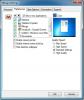Cum să salvați aspectul pictogramelor desktop pe Windows 10
Pictogramele desktop se rearanjează deseori pe Windows 10 și nimeni nu îi place. Acest lucru tinde să se întâmple la întâmplare, dar dacă aveți o configurare cu mai multe monitoare, este posibil să o experimentați cel mai des decât utilizatorii cu un singur ecran. Există aplicații care, dacă le mențineți în funcțiune, pot împiedica reorganizarea pictogramelor, dar acestea pot trage sistemul în jos. O altă alternativă este să salvați aspectul pictogramelor desktop pe care îl puteți face cu ReIcon.
Salvați aspectul pictogramelor desktop
Descărcați ReIcon apoi aranjați pictogramele de pe ecran în modul în care le doriți. După ce ați făcut asta, rulați aplicația și faceți clic pe pictograma de salvare. Un nou „profil” va fi creat în aplicație și acesta este practic aspectul pictogramelor salvate. Puteți închide aplicația și așteptați ca Windows 10 să încurce aspectul.
Un aspect are un nume, o dată și o ștampilă a datei, un număr de pictograme adică, câte pictograme au fost pe desktop când a fost salvat aspectul și un ID. Pentru a redenumi un aspect, faceți clic pe câmpul Nume și acesta va putea fi editat. Introduceți orice nume doriți să-i dați și atingeți Enter pentru a salva numele.

Pentru a restaura, executați aplicația și selectați profilul. Accesați Editare> Restaurare dispunere pictogramă și aspectul dvs. va fi restaurat instantaneu. Puteți crea și salva cât mai multe machete de pictograme doriți și puteți restaura oricare dintre dvs. vi se potrivește cel mai bine. Aplicația funcționează destul de bine cu o configurație multi-monitor.
Există totuși câteva excepții. Dacă, de exemplu, ați șters un element de pe desktop, aplicația nu va putea să-l restaureze. Poate avea impact asupra aranjării pictogramelor dacă le-ați setat să se fixeze automat în grilă. Dacă știți că ați eliminat un element de pe desktop care a fost prezent atunci când ați salvat un aspect de pictogramă, ar trebui să dezactivați snap în grilă și apoi să restaurați aspectul pictogramelor.
ReIcon nu este necesar să fie instalat, așa că asigurați-vă că nu lăsați aplicația undeva, o puteți șterge din greșeală, deoarece salvează profilul în același dosar din care rulează. Mutați-o într-o locație sigură înainte de a o utiliza pentru a salva și a restaura machete pictograme.
Aplicația funcționează numai pentru aspectul pictogramelor desktop și nu pentru fișierele din foldere. Fișierele din dosare nu au o „dispunere”. Sunt aranjate după diferite criterii de sortare, astfel încât aplicația să nu funcționeze acolo.
Poti de asemenea faceți o copie de siguranță a layout-ului Start Menu daca vrei.
Căutare
Postări Recente
Ședință desktop de la distanță, împărțind între doi utilizatori cu Mikogo
Dacă sunteți în căutarea unei soluții unice de partajare desktop, M...
Apăsați document: Compressați MS Office Word, Excel, PowerPoint, Access
Document Press este o încercare din partea dezvoltatorilor de utili...
Adăugați pictograma de conexiune la rețea flashy și rezolvați conflictele gazdă / IP
Seturile de pictograme Windows Vista și Windows 7 sunt bine concepu...